3 metody odzyskiwania skasowanych wiadomości e-mail Outlook 2010
Przez Vernon Roderick, Ostatnia aktualizacja: 15 listopada 2019
Outlook to stosunkowo popularna aplikacja dla użytkowników komputerów PC, którzy regularnie wysyłają i odbierają wiadomości e-mail. Można to uznać za ich linię życia. Jest to szczególnie prawdziwe w przypadku wersji Outlook 2010 z najlepszymi funkcjami. Mimo to nadal nie można zaprzeczyć, że takie narzędzie może czasem popełniać lub dopuszczać błędy. I dlatego musisz się uczyć odzyskać usunięte wiadomości e-mail Outlook 2010.
Niestety, nie ma na to jednej uniwersalnej metody. Będziesz musiał polegać na różnych rozwiązaniach, aby naprawdę wykonać swoje zadanie. Możliwe, że wiadomość została przypadkowo usunięta. Lub narzędzie napotkało właśnie błąd. Tak czy inaczej, różne przyczyny wymagają różnych rozwiązań.
Bez zbędnych ceregieli zacznijmy od naszej pierwszej metody odzyskać usunięte wiadomości e-mail Outlook 2010.
Odzyskaj usunięte wiadomości e-mail Outlook 2010 dzięki FoneDog Data RecoveryOdzyskaj usunięte wiadomości e-mail Outlook 2010 z Kosza (ostatnio usunięte)Odzyskaj usunięte wiadomości e-mail z programu Outlook 2010 z serweraWnioski
Odzyskaj usunięte wiadomości e-mail Outlook 2010 dzięki FoneDog Data Recovery
Wśród różnych metod do odzyskać usunięte wiadomości e-mail Outlook 2010, jest to być może najłatwiejsza ścieżka, którą możesz wybrać, głównie dlatego, że zamierzasz używać oprogramowania innych firm. Chociaż możesz go zrealizować bez niego, zalecamy to ze względu na jego wygodę.
Odzyskiwanie danych FoneDog to oprogramowanie zaprojektowane, aby pomóc użytkownikom odzyskać wszelkiego rodzaju dane na różnych urządzeniach. Dotyczy to Windows i Mac.
Darmowe pobieranieDarmowe pobieranie
Najlepsze jest to, że obsługuje typy plików, takie jak zdjęcia, dokumenty, filmy i, co najważniejsze, wiadomości e-mail. Obejmuje to wiadomości e-mail z aplikacji innych firm oraz wiadomości e-mail z wbudowanych funkcji, takich jak Outlook. Niezależnie od tego, oto kroki, które musisz wykonać odzyskać usunięte wiadomości e-mail Outlook 2010 za pomocą oprogramowania FoneDog Data Recovery.
Krok 1: Skonfiguruj ustawienia
Po pobraniu, a następnie zainstalowaniu oprogramowania na komputerze, uruchom FoneDog Data Recovery. Po otwarciu oprogramowania pierwszą rzeczą, którą powinieneś zobaczyć, są konfiguracje. Obejmuje to typ pliku i lokalizację. Teraz wszystko, co musisz zrobić, to zaznaczyć E-mail opcja. Następnie miejscem, które powinieneś wybrać, powinno być miejsce, w którym ostatnio widziałeś wiadomość e-mail programu Outlook.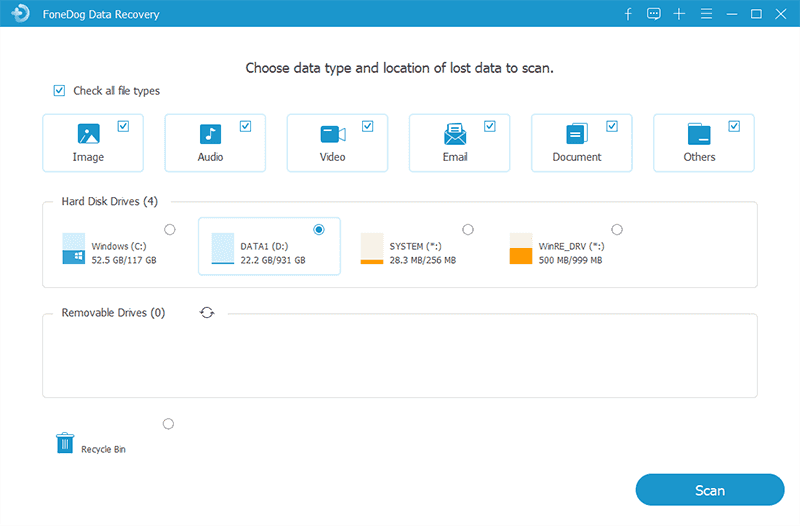
Krok 2: Skanuj w poszukiwaniu plików
W tym momencie po zakończeniu konfiguracji należy kliknąć przycisk Skanowanie przycisk. Po wykonaniu tej czynności proces skanowania powinien się rozpocząć. Możesz także wybrać Głębokie skanowanie, aby skanować pliki dokładniej, ale także wolniej.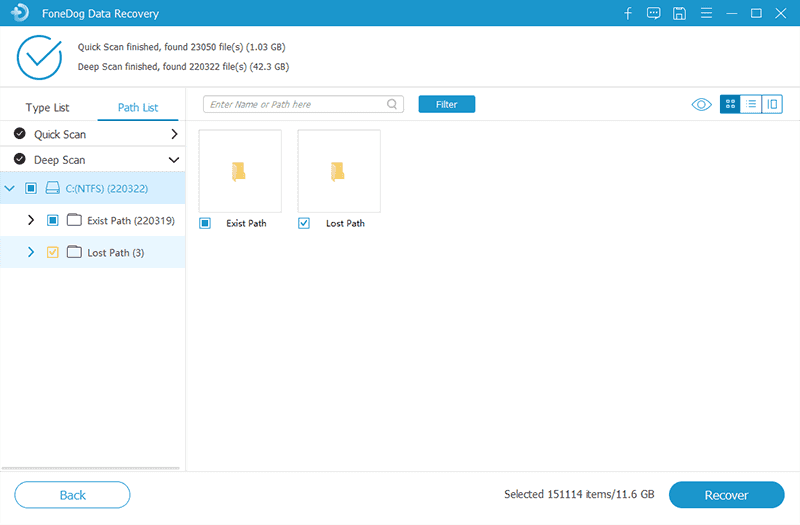
Krok 3: Wybierz pliki do odzyskania
Po zakończeniu skanowania pliki będą w końcu widoczne. Ponieważ w kroku 1 wybrano opcję E-mail, powinny być widoczne tylko pliki e-mail. Poszukaj e-maila, który chcesz odzyskać. Możesz przejść do pliku, wybierając katalog na lewym pasku bocznym, a następnie klikając plik e-mail. Po zakończeniu wyboru kliknij przycisk Odzyskaj.
Teraz musisz tylko poczekać na zakończenie procesu. Nie musisz się tym martwić odzyskać usunięte wiadomości e-mail Outlook 2010 ponieważ jest kompatybilny z większością systemów operacyjnych. Dodatkowo możesz mieć pewność, że Twoje dane będą bezpieczne dzięki FoneDog Data Recovery.
Teraz, gdy zostało to ustalone, przejdźmy do następnej opcji odzyskać usunięte wiadomości e-mail Outlook 2010. Oczywiście, tym razem nie będziesz musiał używać oprogramowania innych firm.
Odzyskaj usunięte wiadomości e-mail Outlook 2010 z Kosza (ostatnio usunięte)
Chociaż możesz już ulec pokusie skorzystania z pierwszej opcji, biorąc pod uwagę jej łatwość, nadal musisz dodać więcej opcji do swojej dyspozycji. W końcu nie możesz być pewien, że pierwsza metoda zadziała. Ponadto tę metodę, która polega na korzystaniu z kosza, można uznać za prostsze rozwiązanie odpowiednie dla osób, które nie mają dużego know-how. Wreszcie, ta metoda nie będzie używać żadnych wątpliwych metod, takich jak korzystanie z narzędzia innej firmy.
Niezależnie od tego wymaga użycia folderu Kosz aplikacji Microsoft Outlook na twoim komputerze. Folder Kosz to miejsce, do którego trafiają ostatnio usunięte pliki. Mówiąc najprościej, został stworzony wyłącznie w celu udzielenia pomocy odzyskać usunięte wiadomości e-mail Outlook 2010.
Oto kroki, które musisz wykonać, aby to zrobić:
- Otwórz aplikację Outlook 2010. Pamiętaj, że folder Kosz nie istnieje we wszystkich wersjach. Na szczęście nasz problem dotyczy obecnie programu Outlook 2010, który jest wersją z folderem Kosz.
- Kliknij menu Folder. W górnej części aplikacji Outlook 2010 powinien być pasek menu. kliknij menu rozwijane Folder.
- Wybierz Odzyskaj usunięte elementy. W menu rozwijanym Folder powinno być Odzyskaj usunięte elementy Kliknięcie tego spowoduje wysłanie do śmieci teczka.
- Odzyskaj plik poczty. Teraz, gdy jesteś w folderze Kosz, wystarczy wybrać plik poczty z folderu, a następnie kliknąć przycisk wyzdrowieć
Kiedykolwiek ty odzyskać usunięte wiadomości e-mail Outlook 2010, poczta zostanie odesłana z powrotem do Ciebie Skrzynka teczka. Ułatwi ci to zlokalizowanie, jeśli kiedykolwiek nie będziesz wiedział, dokąd poszedł. Niestety nie działa to dla wszystkich użytkowników. Albo nie widzą opcji Odzyskaj usunięte elementy, albo jest wyszarzony. Dobra wiadomość jest taka, że istnieje również sposób na obejście tego.
Po odzyskaniu usuniętych elementów opcja nie jest dostępna
Gdy opcja nie jest dostępna, wynika to głównie z nieprawidłowej konfiguracji ustawień. Najczęstszym przypadkiem użytkowników jest to, że jest wyszarzone. Aby to naprawić, musisz wykonać następujące kroki:
- Zamknij Outlook 2010
- Naciśnij Klawisz Win + R na klawiaturze, aby otworzyć polecenie Uruchom.
- Wpisz "regedit”, A następnie kliknij przycisk OK, aby otworzyć Edytor rejestru.
- W oknie Edytora rejestru pod Mój komputer, rozwiń HKEY_LOCAL_MACHINE
- rozwiń OPROGRAMOWANIE Może być tam wiele folderów, więc możesz to zrobić po prostu wpisując słowo „OPROGRAMOWANIE”, a natychmiast zostaniesz do niego przekierowany.
- Teraz zrób to samo z Microsoftem, potem z Exchange, potem z klientem i na koniec z opcjami.
Powinno to doprowadzić Cię do następującej ścieżki: HKEY_LOCAL_MACHINE \ Software \ Microsoft \ Exchange \ Client \ Options
Jeśli nie możesz znaleźć folderu Opcje na kliencie, po prostu kliknij menu Edycja u góry, wybierz Nowy następnie Klawisz. Na koniec wpisz Opcje, aby utworzyć nowy folder.
- Teraz, gdy jesteś w sieci Opcje folder, kliknij menu Edycja jak poprzednio.
- Następnie wybierz Nowy opcja, po której następuje DWORD (32-bit) Value.
- Wpisz "DumpsterAlwaysOn”W polu Nazwa wartości 1 w polu Dane wartości. Upewnij się, że Szesnastkowy opcja jest zaznaczona.
- Teraz kliknij na OK.
- Otwórz swoje Outlook 2010 aplikacja ponownie.
Odzyskaj usunięte elementy powinny być teraz włączone. Mówiąc prościej, nie jest teraz wyszarzony i można go kliknąć. Teraz możesz łatwo odzyskać usunięte wiadomości e-mail Outlook 2010.
Ale jak wspomnieliśmy wcześniej, jest to bardzo łatwe, ponieważ może odzyskać tylko niedawno usunięte wiadomości e-mail. Jeśli minęło wiele dni, odkąd usunąłeś pocztę, być może już jej nie ma w folderze Kosz. W takim przypadku musisz przejść do naszej następnej i ostatniej opcji.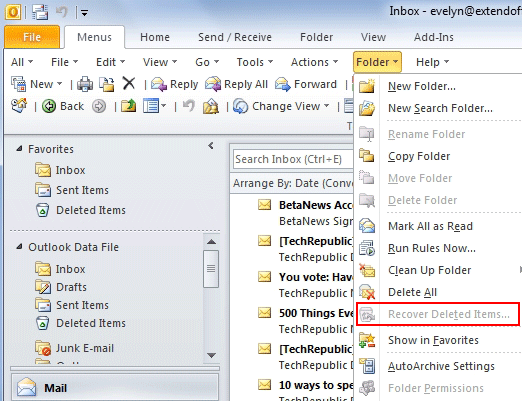
Odzyskaj usunięte wiadomości e-mail z programu Outlook 2010 z serwera
W porównaniu do folderu Kosz usunięte wiadomości e-mail z serwera są zachowywane nawet po upływie kilku dni. Właśnie dlatego, jeśli nie możesz znaleźć poszukiwanej poczty w folderze Kosz, może ona zostać znaleziona na serwerze.
Ta metoda jest zgodna z tą samą koncepcją folderu Kosz. Z tego powodu przekonasz się, że stosunkowo łatwo to zrobić. Musisz tylko dokładnie wykonać następujące kroki:
- Otwórz Outlook 2010
- Tam kliknij Usunięte przedmioty folder na liście folderów, które powinny znajdować się na lewym pasku bocznym aplikacji.
- Następnie kliknij Strona główna
- Tutaj zobaczysz Odzyskaj usunięte elementy z serwera Kliknij tę opcję.
- Powinna zostać wyświetlona lista elementów ze szczegółami, takimi jak Temat, Data usunięcia, a następnie Nadawca. Wybierz element, który chcesz odzyskać. Możesz także kliknąć przycisk Zaznacz wszystko przycisk, aby wybrać wszystkie wymienione elementy.
- Teraz upewnij się, że Przywróć wybrane elementy są oznaczone. Jeśli nie, to Oczyść wybrane elementy jest prawdopodobnie zaznaczoną opcją, co oznacza, że usunie pocztę na stałe. Dlatego ten krok ma kluczowe znaczenie.
- Po upewnieniu się, że wybrano właściwą opcję, kliknij przycisk OK
Dzięki temu będziesz w stanie odzyskać usunięte wiadomości e-mail Outlook 2010 z serwera. Niestety zdarzają się przypadki, gdy ta opcja nie będzie dostępna dla użytkowników. Wynika to głównie z tego, że użytkownik nie pozwala na zapisywanie wiadomości e-mail na swoim koncie Microsoft.
W takim przypadku nie będzie można go łatwo rozwiązać i lepiej jest polegać na poprzednich opcjach. Niemniej jednak stanowi to naszą listę metod, w jaki sposób odzyskać usunięte wiadomości e-mail Outlook 2010. Mamy nadzieję, że pomogło ci to w ponownym zobaczeniu cennych wiadomości e-mail.
Darmowe pobieranieDarmowe pobieranie
Wnioski
Aplikacja Outlook 2010 zapewnia wiele korzyści dla użytkowników. Z tego powodu trudno nie polegać na nim, gdy trzeba zarządzać wiadomościami e-mail. Nie oznacza to jednak, że jest doskonały pod każdym względem. Oczywiście będziesz w stanie natknąć się na problemy z aplikacją.
Chociaż istnieje wiele problemów, jednym z najczęstszych jest przypadkowe usunięcie wiadomości e-mail programu Outlook. Na szczęście istnieją sposoby odzyskać usunięte wiadomości e-mail Outlook 2010. Ale mimo to powinieneś nadal uważać na to, co robisz, aby nie musieć ponosić trudu, aby zrobić to ponownie.
Zostaw komentarz
Komentarz
Odzyskiwanie danych
FoneDog Data Recovery odzyskuje usunięte zdjęcia, filmy, pliki audio, e-maile i inne dane z systemu Windows, komputera Mac, dysku twardego, karty pamięci, dysku flash itp.
Darmowe pobieranie Darmowe pobieranieGorące artykuły
- Jak odzyskać usunięte e-maile w Gmailu ze swojego konta
- Rozwiązania problemów ze zdjęciami Google Tworzenie kopii zapasowej danych
- 3 skuteczne metody odzyskiwania niezapisanego dokumentu programu Word 2007
- Jak wykonać kopię zapasową zdjęć i filmów WeChat
- Jak odzyskać usunięte zdjęcia z komputera w 2019 roku
- Jak odzyskać usunięte pliki z dysku flash bez oprogramowania
- Jak odzyskać trwale usunięte zdjęcia z Dysku Google
- Jaka jest najlepsza kopia zapasowa Android Cloud dla Ciebie?
/
CIEKAWYDULL
/
PROSTYTRUDNY
Dziękuję Ci! Oto twoje wybory:
Doskonały
Ocena: 4.7 / 5 (na podstawie 94 oceny)
